ボディの移動
ボディの移動ツールを使って、PolyNURBSボディの移動、回転、整列を行います。
ボディの移動ツールを使って、PolyNURBSボディを1D、2D、3Dに移動したり、軸や中心点を中心に回転したりすることができます。このツールは、軸に沿って、面内で、中心点を中心に、または3D空間内で再配置することができ、回転の中心を変更したり、ツールの軸の1つをポイントに揃えることができます。また、PolyNURBSボディをスナップポイントにスナップすることもできます。
ボディの移動ツールはPolyNURBSボディに対して、ツール移動が形状フィーチャーに対して行うのとほぼ同じように動作しますが、以下の例外があります。
- ボディの移動は構成フィーチャーを構成履歴に作成しません。
- 同じPolyNURBSパートの一部である複数のPolyNURBSボディを選択して移動できますが、一度に複数のPolyNURBSパートを選択することはできません。
- ボディの移動ツールを終了しても、PolyNURBS編集モードのままです。
ヒント: ボディの移動ツールを使用する場合、最後に使用した整列が保存されます。グローバル軸とPolyNURBS整列方法を切り替えるには、グラフィックマニピュレータの中心をクリックします。
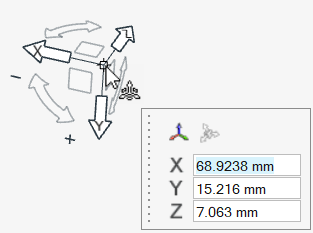
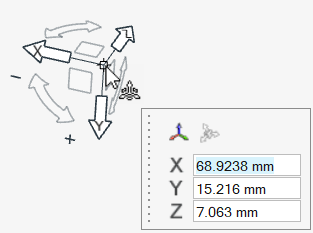
注: ツール移動の再配置や整列の方法については、ツール移動のヘルプページを参照してください。
ボディーの移動
軸方向、平面上、または3次元空間でPolyNURBSボディを移動します。
-
PolyNURBSリボンで、ボディの移動ツールを選択します。

ヒント: ツールを検索して開くには、Ctrl+Fキーを押します。詳細については、ツールの検出と検索を参照してください。 - 同一パート上の複数のPolyNURBSボディを選択します。
-
次のオプションから選択します。
- オブジェクトをドラッグします。ヒント: ドラッグするパートをクリックしてスナップポイント(端点、中央点、中心点など)でドロップすることで、正確にパートの位置を揃えることができます。スナップを一時的に無効にするには、Alt キーを押します。
- 正確な配置にするには、グラフィックマニピュレータをクリックしてドラッグするか、マイクロダイアログに距離を入力します。
動作 操作 軸方向の平行移動 X矢印、Y矢印、またはZ矢印をクリックします。 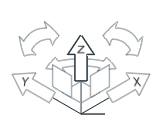
平面上での平行移動 XY平面、XZ平面、またはYZ平面をクリックします。 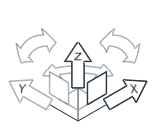
3次元空間での平行移動 原点をクリックします。 
- オブジェクトをドラッグします。
- チェックマークを右クリックして、マウスで移動して終了するか、または右ダブルクリックします。
ボディの回転
オブジェクトをX、Y、またはZ軸中心に回転します。
-
PolyNURBSリボンで、ボディの移動ツールを選択します。

ヒント: ツールを検索して開くには、Ctrl+Fキーを押します。詳細については、ツールの検出と検索を参照してください。 - 同一パート上の複数のPolyNURBSボディを選択します。
-
次のオプションから選択します。

- 曲線矢印をドラッグします。
- 曲線矢印をクリックして、マイクロダイアログで角度を入力します。
- 曲線矢印をクリックして、オブジェクトをドラッグします。
ヒント: ドラッグするパートをクリックしてスナップポイント(端点、中央点、中心点など)でドロップすることで、正確にパートの位置を揃えることができます。スナップを一時的に無効にするには、Alt キーを押します。 - チェックマークを右クリックして、マウスで移動して終了するか、または右ダブルクリックします。